※設定前は必ずファイルのバックアップをお取りください
ファイル名:楽天ペイ_更新
①画面左上ツールバーから ファイル ≫ 管理 ≫ データベース
(バージョンによって「管理」が「定義」になっています)
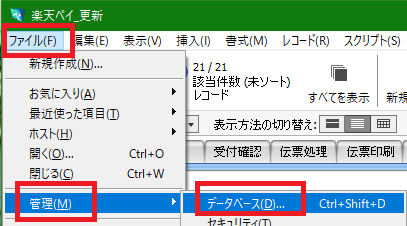
②画面上プルダウンより テーブル名 : 出力を選択
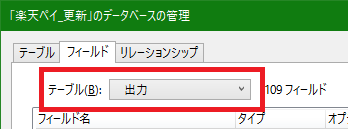
③既存のフィールド一覧から”出力データ_出荷報告”をダブルクリック
計算式指定画面にて—内の式をコピー&ペースト、[OK]ボタンで閉じる
 ̄ ̄ ̄
Let([
テキスト=
Case (
IsEmpty ( 出力用受注番号 ) ;
“注文番号,送付先ID,発送明細ID,お荷物伝票番号,配送会社,発送日”;
“%%%d%%%” & 出力用受注番号 & “%%%d%%%” & “,” &
“%%%d%%%” & 送付先ID & “%%%d%%%” & “,” &
“%%%d%%%” & 発送明細ID & “%%%d%%%” & “,” &
“%%%d%%%” & 送り状番号出力用 & “%%%d%%%” & “,” &
“%%%d%%%” & 配送会社 & “%%%d%%%” & “,” &
“%%%d%%%” & 発送日出力用 & “%%%d%%%”
)
];
Substitute (テキスト;[“%%%d%%%”;”””])
)









